Hướng dẫn cài đặt IIS trên Windows XP
Trong bài viết nhỏ hôm nay, tôi sẽ giới thiệu sơ lược đến các bạn các bước cài đặt IIS trên Windows XP. Với IIS, bạn có thể tạo một webserver chạy ASP/ASP.NET hoặc PHP phục vụ cho mục đích học tập, nghiên cứu.
Đầu tiên, hãy đảm bảo bạn có trong tay đĩa nguồn cài đặt Windows XP phòng khi cần đến, hoặc nếu bạn đã có lưu thư mục I386 của đĩa nguồn trên ổ cứng thì không cần đĩa cài này nữa.
Bước tiếp theo,
1. Vào Control Panel Add Remove Programs
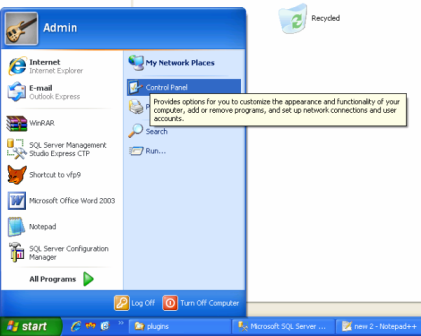
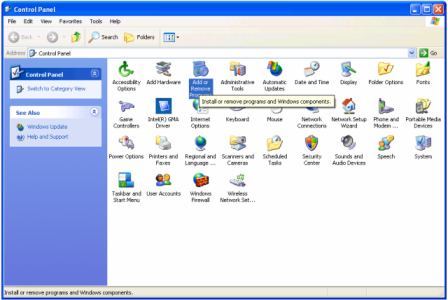
2. Nhấn vào nút Add/Remove Windows Components, cửa sổ Windows Components Wizard xuất hiện, tick vào ô Internet Information Services (IIS). Ở đây, bạn có thể nhấn vào nút Detail để thêm bớt vài chức năng của IIS như là (SMTP Services, cài đặt ASP.NET, FTP Services, …)
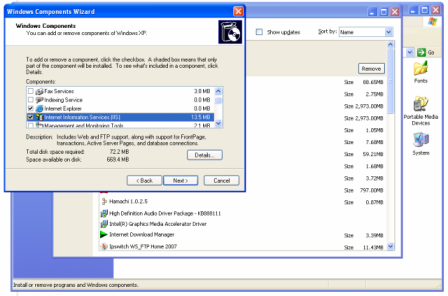
3. Bấm Next và chờ quá trình cài đặt kết thúc, nếu được yêu cầu đưa đĩa CD vào ổ thì làm theo hoặc hướng nó đến thư mục I386 mà bạn đã lưu trước đó.
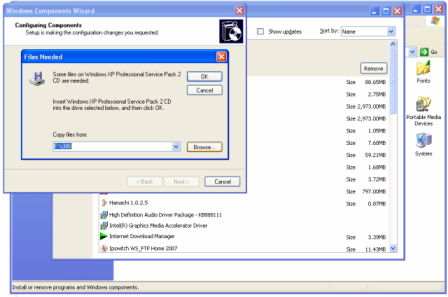
5. Nếu quá trình cài đặt hoàn tất mà không có bất kỳ thông báo lỗi nào, có nghĩa IIS đã sẵn sàng. Mở trình duyệt nào đó gõ vào http://localhost để xem kết quả.
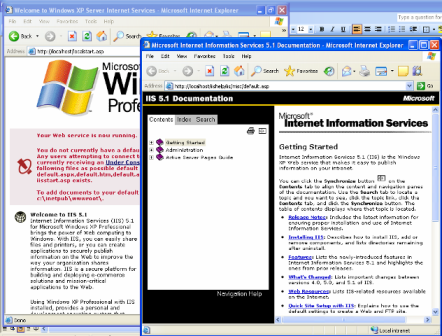
Done !
P/s : Hình minh hoạ phía trên sưu tầm từ Internet.


12 Comments
hua van thien · 24/03/2010 at 01:08
bác ơi em cài như hướng dẫn nó báo lỗi thế này
You are not authorized to view this page
You do not have permission to view this directory or page using the credentials you supplied.
——————————————————————————–
Please try the following:
Click the Refresh button to try again with different credentials.
If you believe you should be able to view this directory or page, please contact the Web site administrator by using the e-mail address or phone number listed on the localhost home page.
HTTP 401.2 – Unauthorized: Logon failed due to server configuration
Internet Information Services
——————————————————————————–
Technical Information (for support personnel)
Background:
This is usually caused by a server-side script not sending the proper WWW-Authenticate header field. Using Active Server Pages scripting this is done by using the AddHeader method of the Response object to request that the client use a certain authentication method to access the resource.
More information:
Microsoft Support
thì phải làm sao hả Bác
Việt Coding · 24/03/2010 at 09:38
Bạn cài trên Windows phiên bản nào ?
hua van thien · 24/03/2010 at 11:28
Em cài winXP sp3 bác ạ . bác để lại YH có j` em pm được không bác ?
Việt Coding · 24/03/2010 at 13:38
Bạn vào phần properties của website mà đang bị lỗi đó. Tìm đến tab Directory Security, nó có phần Anonymous access and authen… nhấn nút Edit để mở ra cửa sổ Authentication Method, bảo đảm rằng mục Anonymous access đã được check và phần Authenticated access KHÔNG check mục nào hết.
hua van thien · 24/03/2010 at 13:59
làm như bác rồi nó báo thế này nè :
” Logon failure: user account restriction. Possible reasons are blank passwords not allowed, logon hour restrictions, or a policy restriction has been enforced.”
thanhdx216 · 18/04/2010 at 13:33
Lỗi này do do nó yêu cầu user và password, trong cái mục Tab Directory Security phấn user bạn browse đến tài khoản bạn đang dùng là được.
Các lỗi ở trên là do nó đang đăng nhập với user khác.
tran nam chung · 04/07/2010 at 19:55
anh tuan anh oi cuu em voi em khong cai duoc IIS khi em cai win XP SP2 roi update len win XP SP3 thi khi cai IIS thi khong duoc . giai thich ho em voi thank anh truoc nha
Việt Coding · 05/07/2010 at 07:04
Cụ thể nó báo lỗi gì vậy bạn ? À, mà bạn nhớ gõ tiếng Việt có dấu để dễ hiểu nhé 🙂
Mr. Phong · 19/03/2012 at 12:42
Chào anh,
Em đang dùng bản ghost XP3 và muốn cài IIS nhưng đến phần chọn thư mục install thì nó bảo lỗi không tìm được file. Em đã tìm trên mạng file .dll, nhưng chỉ có cho XP2. Anh có thể hướng dẫn cách cài mà không dùng đĩa được không anh?
Chúc anh sức khỏe nhé!
Song Võ · 01/03/2013 at 14:07
Cảm ơn bạn. Tớ cài đc rùi hihi
duythong · 02/08/2017 at 07:40
Mình làm theo các bước các bạn đã hướng dẫn nhưng vẫn cứ báo lỗi này.
Mình dùng win Xp spack 3. Ai biết cách khắc phục chỉ với.
You are not authorized to view this page
You do not have permission to view this directory or page using the credentials you supplied.
Please try the following:
Click the Refresh button to try again with different credentials.
If you believe you should be able to view this directory or page, please contact the Web site administrator by using the e-mail address or phone number listed on the localhost home page.
HTTP 401.1 – Unauthorized: Logon Failed
Internet Information Services
Technical Information (for support personnel)
More information:
Microsoft Support
Việt Coding · 14/11/2017 at 09:40
Ở comment đầu tiên có bạn gặp đúng trường hợp của bạn đấy.